Regularメンバ−でも 私だけのオリジナルの eQSLカ−ドを 作れる。
こんにちは、 草葉の陰 です。
eQSL を利用している方が本当に多くなってきましたね。
一番多いと思われる無料会員の Regularメンバ−の方の eQSLカ−ドのデザインが、 eQSL側で用意されているグラフィック・ライブラリーの写真やイラストを使った物が多くて、同じ様なカ−ドばかりになっています。
( まるで 一昔前の規格カ−ドですね。 )
例えば、人気の有るヘッドホンの写真を使ったカ−ドが多くて、私はもう 50枚ぐらいは貰っているかな? 皆さんも何枚も届いているはずでは?
 |
| eQSL sample |
( 送られてきたのが 1〜2枚だけなら素敵なカ−ドデザインですね。 でも、同じようなデザインのカ−ドが 5枚、10枚となると肝心の貴方のコ−ルサインが印象に残らなくなってしまいますね。)
( 上は実際に私に送られてきた eQSLカ−ドの例です。 なを、コ−ルサインや局情報の詳細など個人を特定できる情報にはマスクを掛けさせていただきました。 カ−ドイメ−ジの加工には下記で紹介している FireAlpacaを使いました。)
webから検索できる初心者の方が参考にされるだろう webでの eQSLの紹介記事の大半が
『 Regularメンバ−は eQSLに用意されている写真やイラストだけを使う。』
『 Regularメンバ−ではオリジナルのカ−ドは作れない。』と書かれています。
『オリジナルのカードを使いたい方は有料会員になる必要が有る。』とも書かれていますね。
( ↑ それ 本当ですか??? webの作者さん、確かにご自分で試されましたか??? それとも他の人のペ−ジを検証も何もせずにページビュー稼ぎの為に単にコピペした 記事もどき なのですか! )
手順さえ踏めば Regularメンバ−でも貴方だけの写真やイラストを使った世界で1枚だけしかないeQSLカ−ドを無料で作れるんですよ。
( 実は ..... 私も初めはオリジナルのカ−ドは作れないと思って、ヘッドホンの写真を使ったeQSLカ−ドを使っていました。)
既にやり方をご存知の方も多いと思いますし、 『そんなん、とっくの昔からやってるで。』と言われる方も沢山おられることでしょうね。
ここから私の実体験を書きます。
自分のオリジナルデザインの eQSLカ−ドを使いたくなりました。
そこで Paypal経由で $5支払って、Bronzeメンバ−になって自分のオリジナルデザインの eQSLカ−ドを作りました。 ( 当時は$5/年 でBronzeメンバ−になれました。)
そして 1年が過ぎて年会費が切れて Regularメンバ−に戻りました。
本当はカ−ドデザインもオリジナルの物は失効するはずなのですが eQSLの bugなのか? 仕様なのか? Regular なのに Bronze時代の eQSLカ−ドがそのまま使えるんですよ。 で、しばらくRegularメンバ−で Bronze時代の eQSLカ−ドを使っていました。
( ここの部分のTipsは一部のwebにも書かれていますね。)
暫くしてから、ここで止せば良いのに『今はどんなデザインが用意されているんだろう? 新しいのが追加されているのかな?』とスケベ心を出してeQSLのグラフィック・ライブラリーのデザインを見に行ったら、その瞬間に現用中のBronze時代の私のカ−ドデザインが 消えていました。
決してカ−ドのデザインを変えようとしたのでは無くて、単に背景イメ−ジのペ−ジを 見た瞬間 でした。
( 何の警告も無しにデザインが 消えました。 こういう仕様だったのね!!!)
(『 覆水盆に返らず 』 やっても−た! と思っても後の祭りでした。)
ここで Regularメンバ−時代の元のデザインに戻すのも、新しいデザインを作成するのも手間は変わりませんので あれこれ試してみたんですよ。
その時、思い出したのが一部のwebに書かれていた『Regularメンバ−でも 自分のオリジナルの画像イメージが使えるゾ。』という所です。 『ホンマかいな?』と思いましたが。
試してみたらRegularメンバ−でも 本当にオリジナルのeQSLカ−ドが出来ました。
ただし、 Regularメンバ− は『スタイル1』 『スタイル2』限定になるので、局情報の詳細は出さないようにしようとしても出来ない事です。
かならず表示されます。
ですので、デザイン面で大きな制約が出てきます。
スッキリしたデザインにしようとしても、局情報がゴチャゴチャと表示されてしまいます。
フォントの選択、色の選択、場所の指定等を工夫して局情報を目立たなくする事も可能です。
( ここが皆さんの腕の見せ所。)
後は、写真やイラストの準備です。
適当な写真やイラストを用意します。
( 『ここが楽しみ。』と、言える方はエエですね。 凡人は、一番悩む所ですね。)
そして eQSLの指定する大きさに調整します。
イメ−ジを縮小したり、切り取ったりしてピッタリに大きさを合わせます。
スタイル 1: 画像の大きさ: 320 x 240 ピクセルの大きさのGIFかJPG
スタイル 2: 画像の大きさ: 528 x 336 ピクセルの大きさのGIFかJPG
この指定通りの大きさでないと eQSL側で強制的に大きさをスタイル1、スタイル2の大きさに変えます。
(『 eQSL側で調整してくれるんなら、自分でサイズを調整しなくても別に楽してもエエやん。』と思いましたか? 残念、とても乱暴に変えるのでボケボケのイメ−ジに成ってしまいますよ。)
時々、変なパ−スのイメージの eQSLカ−ドをもらう事が有りますが、イメ−ジの縦横比がおかしいのを使ったのでしょうね。それを、無理やり(強制的に)上記の大きさに変えられてしまったのね。
適当なソフトをお持ちでは無い方は『FireAlpaca』をお勧めします。 フリ−ウェアです。
私は以前は『Photoshop Elements』を使っていましたが adobe製のソフトは動作が重いです。 それと比べると『FireAlpaca』は動作が軽いようです。
◎ ここで eQSLから 『スタイル1』 『スタイル2』の説明文を引用してみます。
スタイル1
- 画像の大きさ: 320 x 240 ピクセルの大きさのGIFかJPGを左上に配置できます。他の部分は白になります。
- 画像選択: グラフィック・ライブラリーから、あるいは、自分の画像イメージを背景イメージに使うことができます
- 局情報の詳細: コールサイン、住所、局の情報などの全てのテキストはイメージの上に最優先で書き出されます。背景との調整はされません
- QSO詳細: QSOデータはQSL下側の影がかかった部分に印刷されます
スタイル2
- 画像の大きさ: 528 x 336ピクセルの大きさのGIFかJPG全体が背景になります。
- 画像選択: グラフィック・ライブラリーから、あるいは、自分の画像イメージを背景イメージに使うことができます
- 局情報の詳細: コールサイン、住所、リグ、アンテナの情報はお好みの場所に表示させることができます
- QSO詳細: QSOデータはQSL下側の影がかかった部分に印刷されます
ここまでで 引用 終り。
チャンとeQSLの説明文にも書かれていますね。
(私が黄色の色をつけてみました)
『自分の画像イメージを背景イメージに使うことができます 』
ここで分かりにくいのが『背景イメージ』と言う書き方ですね。 いかにも(外国語を翻訳したヨ。)と言う感じで 分かりにくい言葉です。
この言葉で(オリジナルの写真やイラストが使えない)と思われる方が多いような気がします。( → 実は昔の私です。)
ここは( ご自分で用意された写真やイラストをカ−ドに使う事ができます。)とでも書くべきでしょう 。
( eQSLを日本語に翻訳された方は生真面目な方なのでしょうね。 原文を忠実に翻訳されたのでしょう。 )
注意点としては、ファイルサイズの大きな画像イメージは撥ねられると言う事です。
200Kバイトは OKでしたが、550Kバイトのサイズはダメだったような???
( ここでファイルサイズで撥ねられたのを、『ヤッパリRegularメンバ−ではオリジナルは作れないんだ。』と勘違いをされる方も多いと思います。 → これも私の経験した事です。 いろいろとやったんですよ。)どの程度のファイルサイズ辺りで OK、 NG が別れるんでしょうかね? eQSLのサイトでは何にもファイルサイズに付いての説明文を見つける事ができないんですが。 自分で試すしかないようです。
時々、背景イメ−ジが黄色一色のeQSLカ−ドが有りますが、ここでファイルサイズで撥ねられた物のようです。 あるいは 丁度デザインを作成中の瞬間のeQSLカ−ドにアクセスしたのかも?
このブログ記事の最初の方に
( それ 本当ですか? webの作者さん、ご自分で試されましたか? 他の人のペ−ジを単にコピペした記事なのですか? )
と書きましたが、eQSLの説明文にハッキリと『自分の画像イメージを使える』と書かれていますよ。
( 大事な事なので2回 書きました )
さあ、皆さん オリジナルカ−ドを作ってくださいね。
P/S
ちなみに私は今は再び Bronzeメンバ−に戻りましたので、新しくデザインを仕直した eQSLカ−ドを使っています。
実は Silverメンバ−と Bronzeメンバ−の違いが良く分からないのですよ。
eQSLのwebにアクセスする度に『 Silverメンバ−に成りませんか(意訳) 』 と言ってきますが、私の用途では Bronzeメンバ−で必要十分なのです。
P/S 2
『FireAlpaca』で 528 x 336ピクセルの大きさのJPG の作り方の例。
( 本当に色々なやり方が有りますが、その内の一つを紹介します。 )
先ずは FireAlpacaで適当な画像を読み込みます。
『編集』 → 『画像解像度』と進み 幅のピクセルを『 528pixel 』に指定します。
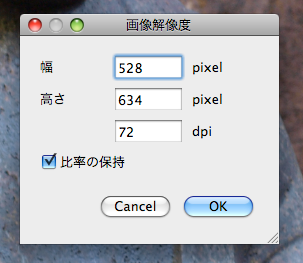 |
| 横 528pixel |
『選択』で目的の画像から欲しい部分の高さを336ピクセル分指示してやります。
『編集』で『コピ−』を選択して。
『ファイル』から『クリップボ−ドから新規作成』を選ぶと。
 |
| 528 x 336ピクセル |
はい、目的の大きさの画像ができました。
eQSLでは jpegとgifしか扱えませんので、画像モ−ドを『 jpg 』で保存すると『目的とする画像の背景イメ−ジ部分』ができました。
( 本当に色々なやり方が有りますが、その内の一つでした。 ここで必要なのは目的のサイズの jpegや gifの画像を作る事ですね。 )
お付き合いくださり ありがとう。 では、 また 宜しくね。
 |

